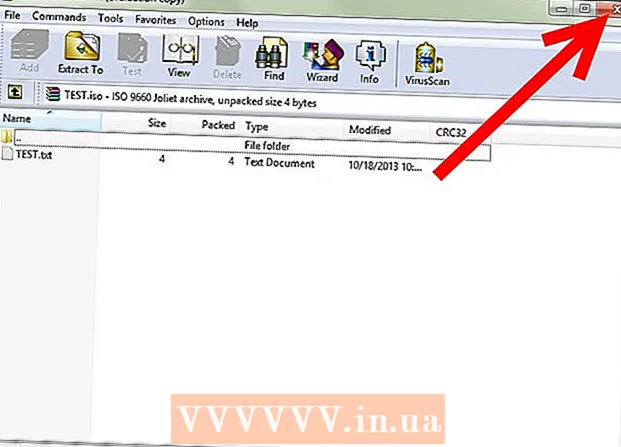Avtor:
Randy Alexander
Datum Ustvarjanja:
2 April 2021
Datum Posodobitve:
1 Julij. 2024

Vsebina
V tem članku vam wikiHow prikaže, kako obnovite BIOS računalnika z operacijskim sistemom Windows (okrajšava za Basic Input / Output Settings) na tovarniške nastavitve. To lahko storite na strani BIOS večine računalnikov. Če pa ne morete dostopati do strani BIOS-a, morate ponastaviti BIOS tako, da odprete ohišje in odstranite baterijo CMOS z matične plošče ali ponovno priključite konektor na matični plošči v ohišju računalnika.
V nekaterih primerih odpiranje ohišja računalnika razveljavi garancijo in povzroči škodo na napravi. Če do BIOS-a ni mogoče dostopati, je najboljša možnost, da računalnik pripeljete na tehnično službo, namesto da bi ga uporabljali sami.
Koraki
1. način od 3: Ponastavitev na strani BIOS
, kliknite ikono vira

in izberite Ponovni zagon (Ponovni zagon).- Če je računalnik zaklenjen, kliknite zaklenjeni zaslon in nato v spodnjem desnem kotu zaslona kliknite ikono za vklop in izberite Ponovni zagon.
- Če je računalnik izklopljen, pritisnite gumb za vklop.
Počakajte, da se prikaže zagonski zaslon. Ko vidite logotip sistema Windows, imate le omejen čas, da pritisnete nastavitveno tipko.
- Najbolje je, da pritisnete nastavitveno tipko takoj, ko se računalnik zažene.
- Če na dnu zaslona vidite »Pritisnite za vstop v nastavitve« ali kaj podobnega in ga ni več, morate znova zagnati računalnik in poskusiti znova.

Pritisnite Del ali F2 , da odprete stran z nastavitvami. Tipka za nastavitev pri vsakem modelu je drugačna, glejte sporočilo na zaslonu, da jo uporabite.- Če je ključ Del ali F2 ne deluje, poskusite F8 ali F10.
- Za dostop do BIOS-a lahko pritisnete tipko "F". Nahaja se na vrhu tipkovnice, čeprav morate tipko poiskati in držati Fn medtem ko pravilno pritisnete tipko "F".
- Lahko poiščete priloženi priročnik ali preverite stran za podporo, da poiščete ključ BIOS v svoji napravi.

Počakajte, da se BIOS naloži. Po pravilnem pritisku na nastavitveno tipko bo naprava naložila stran BIOS. Ta postopek traja le nekaj sekund. Ko je prenos končan, boste preusmerjeni v meni za nastavitev BIOS-a.- Če zaradi gesla ne morete dostopati do BIOS-a ali je BIOS napačen, uporabite drug način v drugem članku.
Poiščite možnost "Privzete nastavitve". Lokacija in ime možnosti se pri vsakem modelu razlikujeta, običajno boste videli "Ponastavi na privzeto", "Tovarniško privzeto", "Privzete nastavitve". privzeta nastavitev) ali kaj podobnega. Ta možnost je lahko na katerem koli zavihku ali navedena v bližini gumba za krmarjenje.
- Če BIOS nima te možnosti, uporabite spodnje metode.
Izberite "Naloži privzete nastavitve" in pritisnite tipko ↵ Enter. S puščičnimi tipkami izberite, pritisnite tipko ↵ Enter za zagon ponastavitve BIOS-a.
- Ime možnosti v meniju BIOS se razlikuje od modela do modela.
Shranite spremembe in po potrebi potrdite izbiro. To je običajno povezano s postopkom izstopa iz BIOS-a. Računalnik se bo samodejno znova zagnal. Če morate po ponastavitvi spremeniti nastavitve BIOS-a, morate računalnik znova zagnati in za spremembo dostopati do BIOS-a. oglas
2. način od 3: Odstranite baterijo CMOS
Izklopite računalnik. Za izklop računalnika uporabite meni Start ali držite tipko za vklop / izklop.
- Če imate namizni računalnik, morate CPU popolnoma izklopiti s pritiskom na stikalo na zadnji strani ohišja CPU.
Popolnoma odklopite vir napajanja. Vključno z napajalnim kablom za namizni računalnik in polnilnim kablom za prenosnik.
Po potrebi odstranite baterijo računalnika. Če uporabljate prenosni računalnik (ali namizni računalnik z rezervno baterijo), pred nadaljevanjem odstranite baterijo.
Pred rokovanjem sprostite statično elektriko. Pred razstavljanjem enote se v katerem koli položaju dotaknite nepobarvanih kovinskih površin, da odstranite statično elektriko. Če se dotaknete matične plošče ali notranjih komponent, če niso popolnoma ozemljene, lahko poškodujete računalnik.
Odprite ohišje. Dostopiti morate do matične plošče računalnika. Pri delu v računalniku bodite zelo previdni, saj lahko statična elektrika zlahka poškoduje električno občutljive komponente.
- Pri številnih prenosnikih lahko akumulator CMOS dostopate tako, da odstranite zadnji pokrov prenosnika. Če ne vidite nobenega zadnjega pokrova, morate odstraniti napravo, da dostopate do nje.
Odstranite baterijo CMOS. Baterija se običajno nahaja v bližini PCI, vendar obstajajo primeri na različnih lokacijah, odvisno od proizvajalca matične plošče. Akumulator lahko ovira podaljšek ali kabel. 3V standardna CMOS baterija, okrogla in ravna (CR2032).
- Baterije CMOS ni vedno mogoče odstraniti. Če baterije ni mogoče odstraniti, ne poskusite ponastaviti nožic priključkov matične plošče.
Pritisnite gumb za vklop. Pritisnite in držite gumb za vklop približno 10-15 sekund, da sprostite ves preostali tok v kondenzatorju. Ko izklopite napajanje, se pomnilnik CMOS ponastavi in ponastavi BIOS na tovarniške nastavitve.
Ponovno vstavite baterijo CMOS. Baterijo previdno vstavite v napravo. Prepričajte se, da so baterije pravilno vstavljene. Manjša stran bo obrnjena navzdol.
Znova sestavite računalnik. Z njim ravnajte previdno, ne pozabite ozemljiti pred izvajanjem.
Računalnik priključite na napajanje. Če stensko napajanje odklopite in / ali baterijo odstranite, znova priključite in / ali vstavite baterijo v napravo.
Vklopite računalnik. Glede na model boste morda morali dostopati do BIOS-a in znova konfigurirati nekatere možnosti, vključno s privzetimi možnostmi zagona ali datumom. oglas
3. način od 3: Znova priključite zatič konektorja
Izklopite računalnik. Uporabite meni Start ali pridržite gumb za vklop, dokler se naprava popolnoma ne izklopi.
- Če uporabljate namizni računalnik, boste morda morali izklopiti napajanje procesorja s pritiskom na stikalo na zadnji strani ohišja.
Odklopite napravo. Vključno z napajalnim kablom za namizje in polnilnim kablom za prenosnik.
Po potrebi odstranite baterijo. Če uporabljate prenosnik (ali namizni računalnik z rezervno baterijo), pred nadaljevanjem odstranite baterijo.
Pred rokovanjem sprostite statično elektriko. Pred demontažo enote se kjer koli dotaknite nepobarvane kovinske površine, da odstranite statično elektriko. Če se dotaknete matične plošče ali notranjih komponent, če niso popolnoma ozemljene, lahko poškodujete računalnik.
Odprite ohišje. Dostopiti morate do matične plošče računalnika. Pri delu v računalniku bodite zelo previdni, saj lahko statična elektrika zlahka poškoduje električno občutljive komponente.
Poiščite priključek CMOS. Na matični plošči poiščite 3 milijone pinov priključka krmilnika BIOS. Običajno se nahaja v bližini baterije CMOS. Priključek je priključen na 2 od 3 milijonov.
- Konektor je lahko označen CLEAR, CLR, CLEAR CMOS, PSSWRD itd. Za pravilno povezavo glejte dokumentacijo o matični plošči.
Spremenite priključni zatič na še 2 milijona. Če je na primer zatič konektorja priključen na 1. in 2. zatič, pojdite na 2. in 3. pladenj. Ko odstranjujete konektor, pazite, da povlečete naravnost navzgor, da palice ne upognete.
Pritisnite tipko za vklop. Pritisnite in držite gumb za vklop na računalniku 10-15 sekund, da sprostite ves preostali tok, nabran v kondenzatorju. To je postopek ponastavitve BIOS-a.
Vrnite nožice v privzeti položaj. Priključite zatič priključka v originalni polnilnik. To vam omogoča dostop do BIOS-a ob zagonu računalnika.
Sestava računalnika. Z njim ravnajte previdno in ne pozabite, da ga ozemljite, preden ga izvedete.
Računalnik priključite na napajanje. Če baterijo odklopite in / ali odstranite, jo priključite in / ali vstavite v napravo.
Vklopite stroj. Glede na model boste morali vstopiti v BIOS in znova konfigurirati nekaj možnosti, vključno s privzetimi možnostmi zagona in datumom. oglas
Nasvet
- Če konfiguracija ni prilagojena, večina računalnikov še vedno dobro deluje s privzetimi nastavitvami BIOS-a.
Opozorilo
- Preden se dotaknete komponent v računalniku, ozemljite, da zmanjšate nevarnost statične elektrike, ki bi poškodovala napravo.